win10系统下怎么关闭qq安全防护
发布时间:2017-08-30 19:44:25 浏览数: 小编:jiwei
win10系统下怎么关闭qq安全防护?在使用QQ的过程中,很多朋友都会遇到一个情况,那就是会弹出“QQ账号安全防护”的窗口,即让我们安装QQ电脑管家,虽然这有一定的防护作用,但不排除是qq自己推广的手段!而且win10系统下自带了杀毒防护软件,既然不需要,那么怎么关闭这烦人的弹窗呢?下面就为大家介绍方法:

1、打开小娜,搜素 gpedit.msc 按下回车键打开组策略编辑器,也可以同时按下win+R 呼出运行,输入 gpedit.msc 点击确定打开组策略;
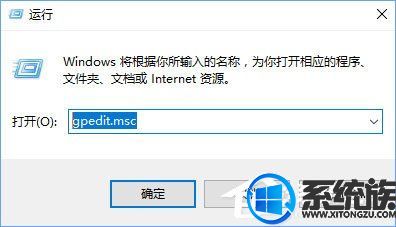
2、在左侧菜单中依次点击打开:“本地组策略编辑器”-“计算机配置”-“Windows设置”-“安全设置”- “软件限制策略”,在软件限制策略上单击鼠标右键,选择【创建软件限制策略】;

3、点击“其它规则”然后在右侧空白处单击右键,选择“新建哈希规则”;
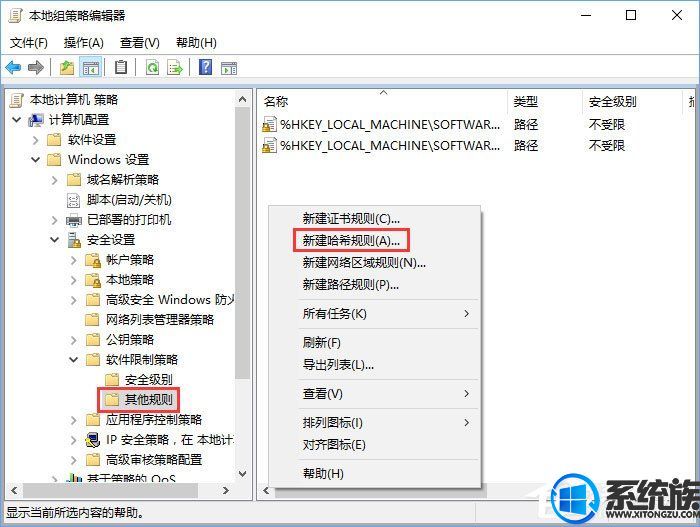
4、在新建哈希规则 框点击 浏览,选择 txupd.exe (QQ默认安装路径在C:Program Files (x86)TencentQQ中,如果用户安装不在此路径,则找到自己的路径),点击【打开】;
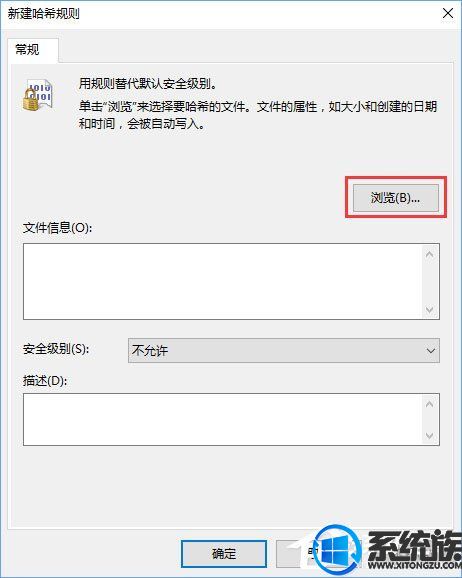
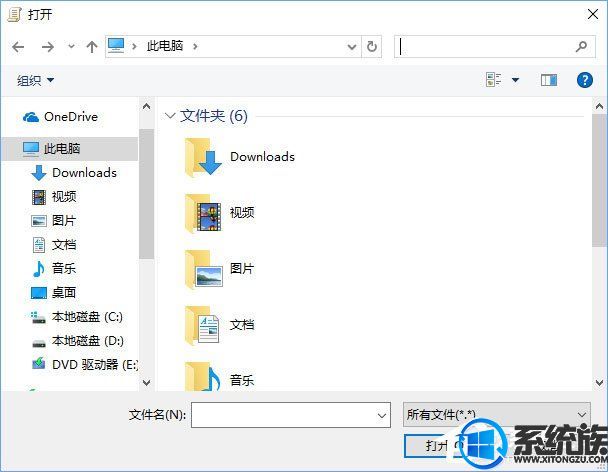
5、在新建哈希规格的安全级别下,将保持默认的【不允许】即可,点击应用- 确定保存!
按照以上方法分别将以下两个程序给限制不允许设置即可!
C:Program Files (x86)Common FilesTencentQQProtectBinQQProtectUpd.exe
C:ProgramDataTencentQQProtectSelfAuTemp_DeepBoyNewFileQQProtectUpd.exe
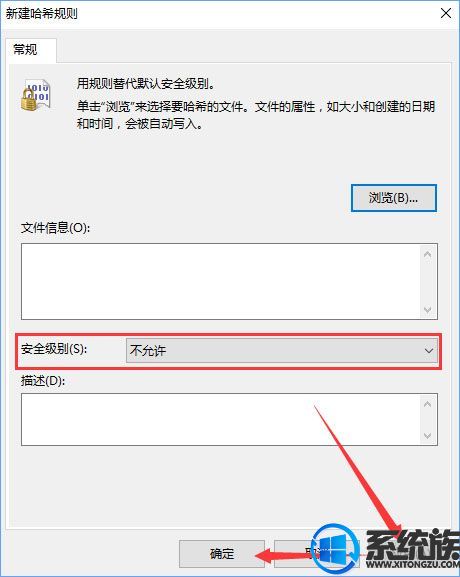
以上就是win10系统下怎么关闭qq安全防护的详细方法了,有遇到这个问题的朋友可以参照小编的方法进行操作,更多关于win10系统技巧,请大家关注系统族!
上一篇: Win10系统怎么设置默认网关



















